Cómo eliminar Copilot y otras funciones de IA en Windows

Si no le importa tener bloatware adicional en su sistema, existen formas de eliminar o deshabilitar Windows Copilot en Windows 11.
Cuando Windows 11 introdujo el renovado panel de widgets, muchas personas lo consideraron una adición frívola. Sin embargo, después de probarlo, se ha convertido en una parte indispensable del flujo de trabajo diario de muchas personas, de una manera sorprendente, y en gran medida gracias a estos widgets indispensables.
Tabla de contenido
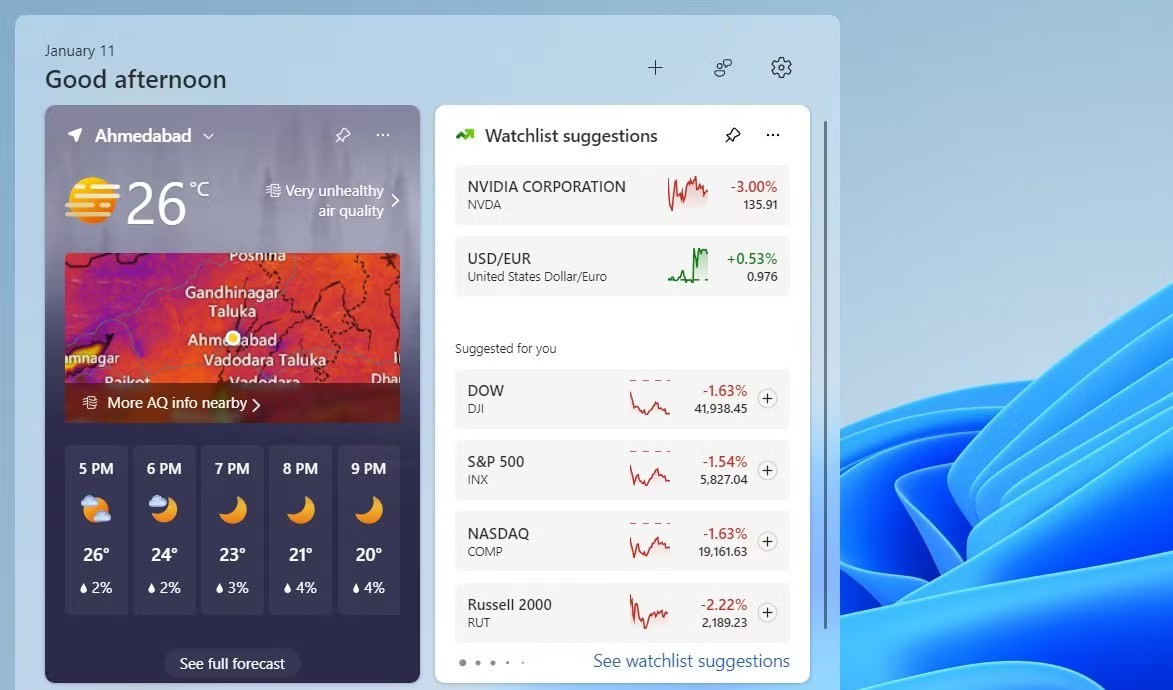
Si vives en un lugar con un clima impredecible, entonces estar atento al pronóstico es esencial. En Windows 11, la barra de tareas muestra la temperatura actual la mayor parte del tiempo, junto con un pequeño ícono que indica el estado de ánimo del día: si está soleado, lluvioso o nublado.
Cuando necesite un pronóstico detallado, simplemente presione Windows + W para abrir el panel de widgets. Proporciona información cada hora, indicándote si debes llevar un paraguas por la tarde o abrigarte para protegerte de un frío repentino. Los widgets son rápidos e intuitivos y te ahorran el esfuerzo de abrir un sitio web o revisar tu teléfono.
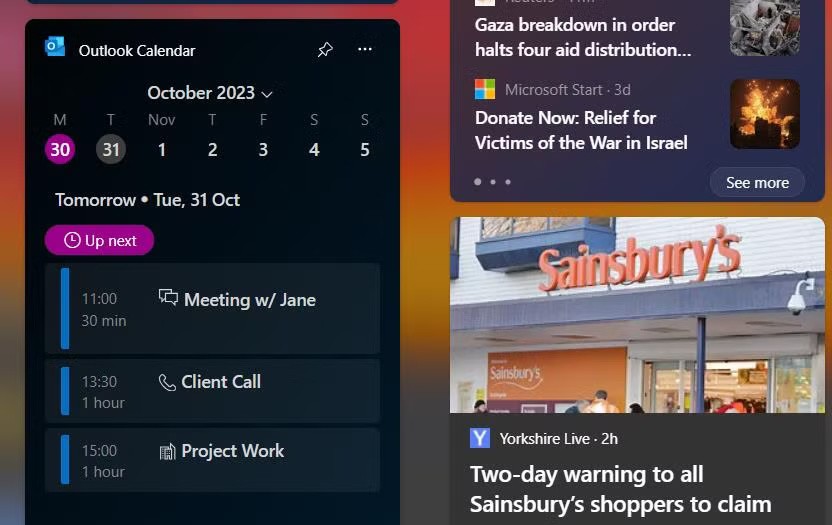
Uno de los widgets más utilizados es el widget de calendario de Outlook. Esto es lo primero que muchas personas comprueban cuando encienden el ordenador por la mañana. Le ofrece una descripción general rápida de todos los próximos eventos del día y una práctica vista semanal para ayudarlo a planificar con anticipación.
Esto hace que sea extremadamente conveniente verificar sus citas o incluso agregar nuevas citas sin tener que abrir toda la aplicación Outlook .
Lo que realmente le gusta a la gente del widget de calendario de Outlook es que resalta los días festivos locales. Esto le ayudará a saber cuándo se acerca un día festivo, para que pueda ajustar sus planes en consecuencia.
Las personas también usan el widget Microsoft To Do para organizar y realizar un seguimiento de sus tareas diarias. Desde diligencias personales hasta plazos laborales, el widget siempre está ahí y proporciona una lista de cosas por hacer.
Puede utilizar este widget para comprobar las tareas completadas al instante o agregar otras nuevas sin abrir la aplicación. Esta simplicidad lo convierte en una herramienta esencial en tu rutina diaria, permitiéndote estar al tanto de todo sin perder el ritmo.
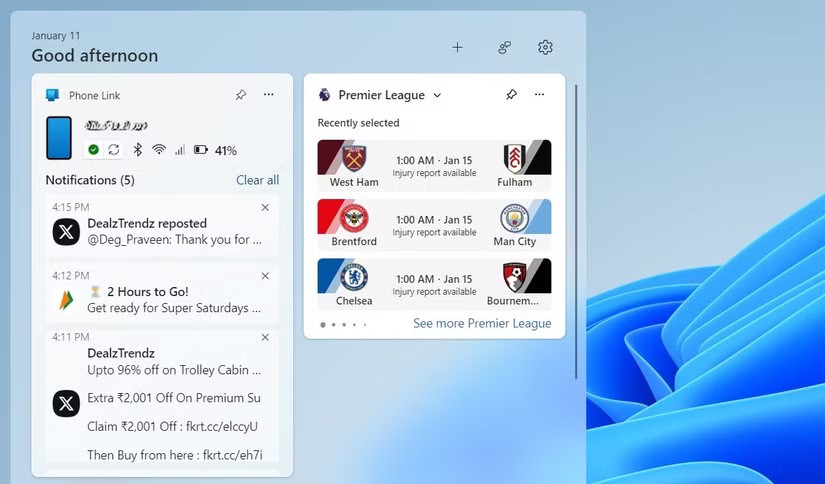
Muchas personas se distraen fácilmente. Por eso generalmente intentan no usar el teléfono mientras trabajan. Ahí es donde el widget Phone Link resulta útil, actuando como un puente entre tu teléfono y tu PC.
Con solo un vistazo rápido al panel de widgets, puedes verificar la duración de la batería y la intensidad de la señal de tu teléfono. Lo más importante es que puedes realizar un seguimiento de las notificaciones. De esta manera, puedes decidir si pausar tu trabajo para responder o si puedes esperar.
No mucho, pero ayuda a resistir la tentación constante de tomar el teléfono e interrumpir el flujo de trabajo.
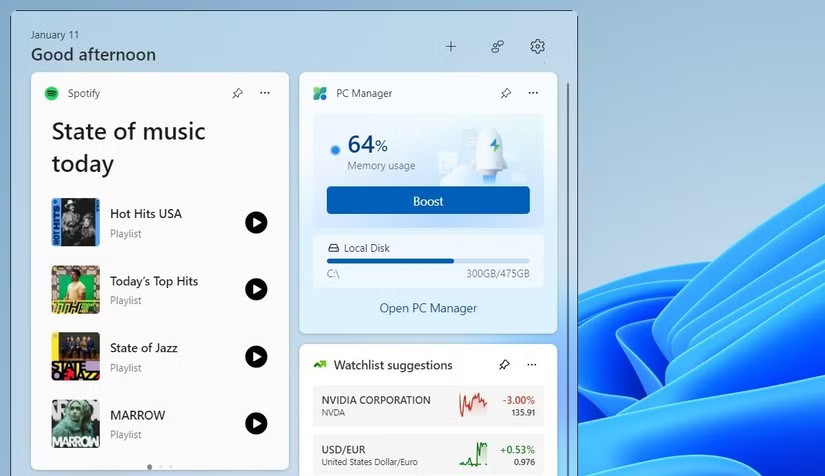
Una de las cosas que me ayuda a mantenerme productivo mientras trabajo es escuchar Spotify . Windows 11 ha incluido un mini reproductor en el panel de Configuración rápida que le permite reproducir, pausar y omitir pistas. Sin embargo, no permite cambiar la lista de reproducción.
Ahí es donde entra en juego el widget de Spotify. Con este widget, puedes cambiar rápidamente entre listas de reproducción según lo que estés haciendo: ya sea que necesites algo animado en lo que concentrarte o una atmósfera relajante. Esta es una característica pequeña pero confiable.
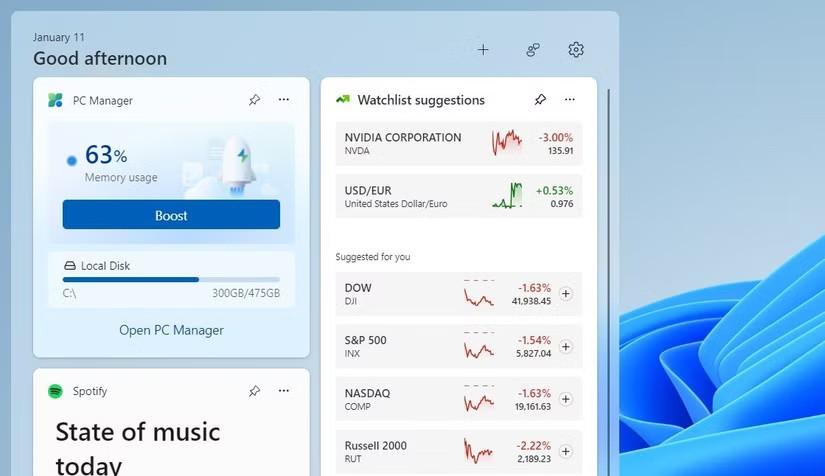
Si usted es alguien que tiende a tener docenas de aplicaciones y pestañas del navegador abiertas, su PC a veces puede volverse más lenta, especialmente si no tiene cuidado con el uso de la memoria. Afortunadamente, la aplicación PC Manager de Microsoft ofrece una excelente solución con su función "Boost". Esta función me permite liberar memoria rápidamente y hacer que las cosas vuelvan a funcionar sin problemas.
Tener PC Manager en el panel de widgets hace que las cosas sean aún más convenientes. Esta función me permite monitorear el uso de memoria de mi PC y también brinda la opción de liberar memoria con solo un clic. Esto significa que no tendrá que preocuparse de que su computadora se ralentice mientras trabaja.
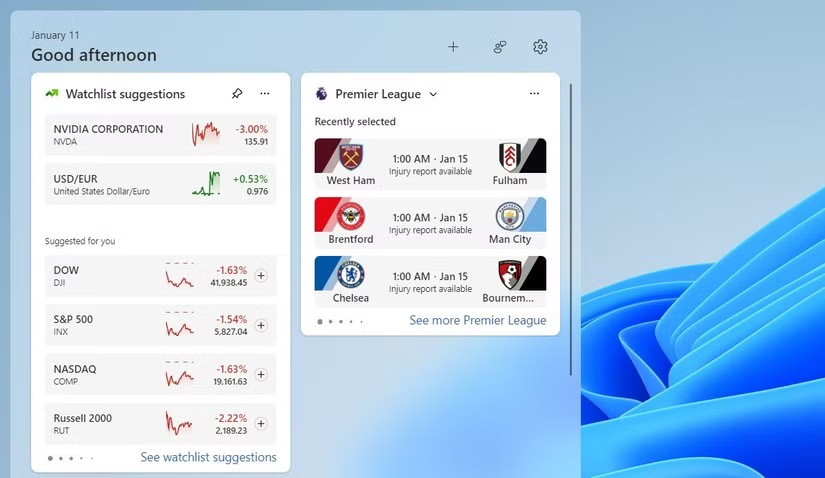
El widget Lista de seguimiento aparece de forma predeterminada en Windows 10. Ayuda a mantenerse actualizado con los precios de acciones e índices, criptomonedas y tipos de cambio, todo en un solo lugar.
Esto es útil porque le permite realizar un seguimiento de su rendimiento diario sin abrir una pestaña del navegador ni iniciar una aplicación independiente. La mejor parte es que incluso puedes personalizar el widget Lista de seguimiento para incluir las acciones que posees.
Ya sea que desee realizar un seguimiento del rendimiento de su cartera de criptomonedas o verificar los últimos movimientos en los tipos de cambio globales, el widget Lista de seguimiento puede ayudarlo a hacerlo todo.
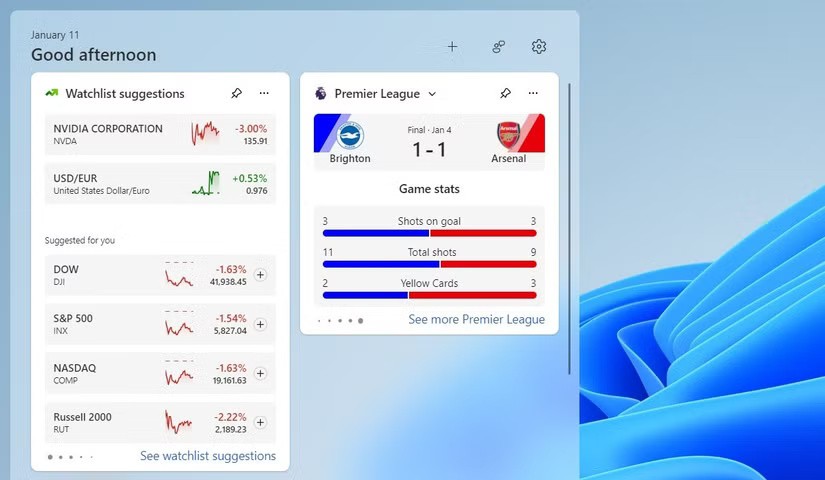
Como aficionado al fútbol, te encantaría estar al día con los resultados y partidos de ligas de todo el mundo, ya sea la Premier League, La Liga o la Serie A. Sin embargo, en lugar de tener que abrir constantemente una aplicación o un sitio web dedicado para obtener actualizaciones, el widget de deportes de Windows 11 ofrece una solución perfecta directamente en tu escritorio.
Con solo un vistazo, podrás consultar los últimos resultados o ver fácilmente los próximos partidos de tus equipos favoritos. Es conveniente tener toda la información que necesitas sin interrumpir tu flujo de trabajo. El widget funciona de la misma manera para todos los deportes, ya sea béisbol, baloncesto, cricket, golf o cualquier otro.
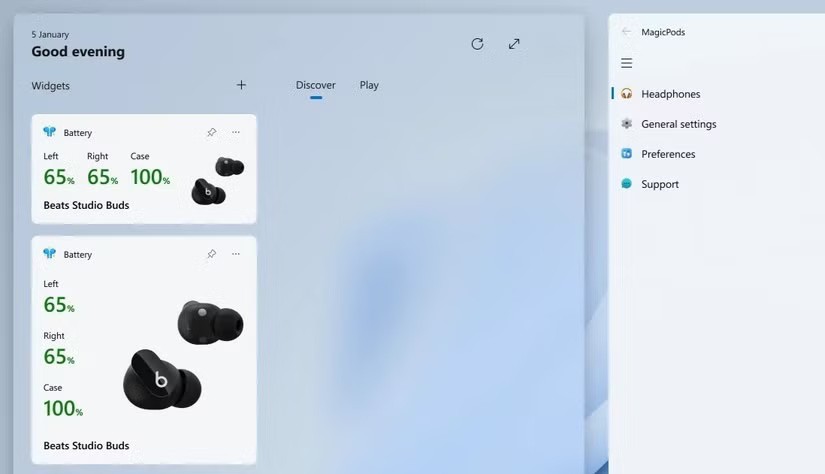
Windows 11 también admite widgets de terceros y hay bastantes widgets útiles disponibles en Microsoft Store. Sin embargo, el widget más popular entre ellos es MagicPods. Aunque es una aplicación paga que cuesta $1,99, vale totalmente la pena por las muchas funciones que ofrece, como detección de oídos, notificaciones de lectura en voz alta y animaciones emergentes.
Lo que realmente distingue a los MagicPods es su widget. Permite comprobar rápidamente el estado de la batería de cada auricular y estuche de carga. Esta función es útil, especialmente porque Windows no muestra el nivel de batería de los AirPods en la aplicación Configuración.
El widget MagicPods funciona perfectamente con casi cualquier auricular Bluetooth , por lo que ya no tendrás que adivinar cuándo tus AirPods tienen poca batería.
Los widgets que menciona el artículo anteriormente se han vuelto indispensables en la rutina diaria de muchas personas. Cualquiera que busque aumentar la productividad y la organización debería probar estos widgets. ¡Esperamos que tengas una experiencia agradable!
Si no le importa tener bloatware adicional en su sistema, existen formas de eliminar o deshabilitar Windows Copilot en Windows 11.
Las baterías de las computadoras portátiles se degradan con el tiempo y pierden capacidad, lo que resulta en un menor tiempo de actividad. Pero después de ajustar algunas configuraciones más profundas de Windows 11, debería ver una mejora notable en la duración de la batería.
En el año 2023, Microsoft apostó fuerte por la inteligencia artificial y su asociación con OpenAI para hacer de Copilot una realidad.
Microsoft introdujo la compatibilidad de audio con Bluetooth LE (bajo consumo) con Windows 11 22H2 KB5026446 (compilación 22621.1778), también conocido como Moment 3, en mayo de 2023.
Windows 11 se lanzó oficialmente, en comparación con Windows 10 Windows 11 también tiene muchos cambios, desde la interfaz hasta nuevas características. Por favor, siga los detalles en el artículo siguiente.
Siempre hay algo increíblemente genial en la interfaz de usuario nostálgica de las versiones de Windows de los años 90.
Hace más de tres años, cuando Microsoft anunció Windows 11, el sistema operativo inmediatamente causó mucha controversia.
Crear un USB de arranque de Windows 11 en una Mac es definitivamente más difícil que en una PC con Windows, pero no es imposible.
Windows 11 se lanzó oficialmente el 5 de octubre de 2021. A diferencia de las principales actualizaciones anteriores de Windows 10, Microsoft no anima a la gente a actualizar esta vez.
El desarrollador NTDEV ha creado una versión reducida de Windows 11 que solo tiene 100 MB.
Microsoft estrenó la mayoría de sus funciones de inteligencia artificial más avanzadas con la PC Copilot+ con Snapdragon X, dejando fuera de escena a muchas PC Copilot+ con Intel y AMD.
El informe de octubre de 2024 proporciona una descripción general de la participación de mercado de Windows 11 en comparación con otras versiones de Windows.
El último cambio que se está probando resuelve uno de los problemas más molestos del menú Inicio de Windows 11 y, con suerte, llegará al lanzamiento.
En Windows 11, la barra de tareas ocupa solo una pequeña parte del espacio de visualización en la parte inferior de la pantalla.
Microsoft eliminará su editor de texto enriquecido gratuito WordPad a fines de 2023 en un esfuerzo por hacer la transición de los usuarios a aplicaciones premium de Office.
¿Qué es una VPN? ¿Cuáles son sus ventajas y desventajas? Analicemos con WebTech360 la definición de VPN y cómo aplicar este modelo y sistema en el trabajo.
Seguridad de Windows no solo protege contra virus básicos. Protege contra el phishing, bloquea el ransomware e impide la ejecución de aplicaciones maliciosas. Sin embargo, estas funciones no son fáciles de detectar, ya que están ocultas tras capas de menús.
Una vez que aprendas y lo pruebes por ti mismo, descubrirás que el cifrado es increíblemente fácil de usar e increíblemente práctico para la vida cotidiana.
En el siguiente artículo, presentaremos las operaciones básicas para recuperar datos eliminados en Windows 7 con la herramienta Recuva Portable. Con Recuva Portable, puede guardarlos en cualquier USB y usarlos cuando los necesite. La herramienta es compacta, sencilla y fácil de usar, y cuenta con las siguientes características:
CCleaner escanea en busca de archivos duplicados en apenas unos minutos y luego le permite decidir cuáles son seguros para eliminar.
Mover la carpeta de Descargas de la unidad C a otra unidad en Windows 11 le ayudará a reducir la capacidad de la unidad C y ayudará a que su computadora funcione con mayor fluidez.
Esta es una forma de fortalecer y ajustar su sistema para que las actualizaciones se realicen según su propio cronograma, no el de Microsoft.
El Explorador de archivos de Windows ofrece muchas opciones para cambiar la visualización de los archivos. Lo que quizás no sepa es que una opción importante está deshabilitada por defecto, aunque es crucial para la seguridad del sistema.
Con las herramientas adecuadas, puede escanear su sistema y eliminar spyware, adware y otros programas maliciosos que puedan estar acechando en su sistema.
A continuación te dejamos una lista de software recomendado al instalar una nueva computadora, ¡para que puedas elegir las aplicaciones más necesarias y mejores en tu computadora!
Llevar un sistema operativo completo en una memoria USB puede ser muy útil, sobre todo si no tienes portátil. Pero no pienses que esta función se limita a las distribuciones de Linux: es hora de intentar clonar tu instalación de Windows.
Desactivar algunos de estos servicios puede ahorrarle una cantidad significativa de batería sin afectar su uso diario.
Ctrl + Z es una combinación de teclas muy común en Windows. Ctrl + Z permite deshacer acciones en todas las áreas de Windows.
Las URL acortadas son convenientes para limpiar enlaces largos, pero también ocultan el destino real. Si quiere evitar malware o phishing, hacer clic ciegamente en un enlace no es una buena opción.
Después de una larga espera, se lanzó oficialmente la primera gran actualización de Windows 11.




























